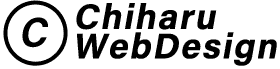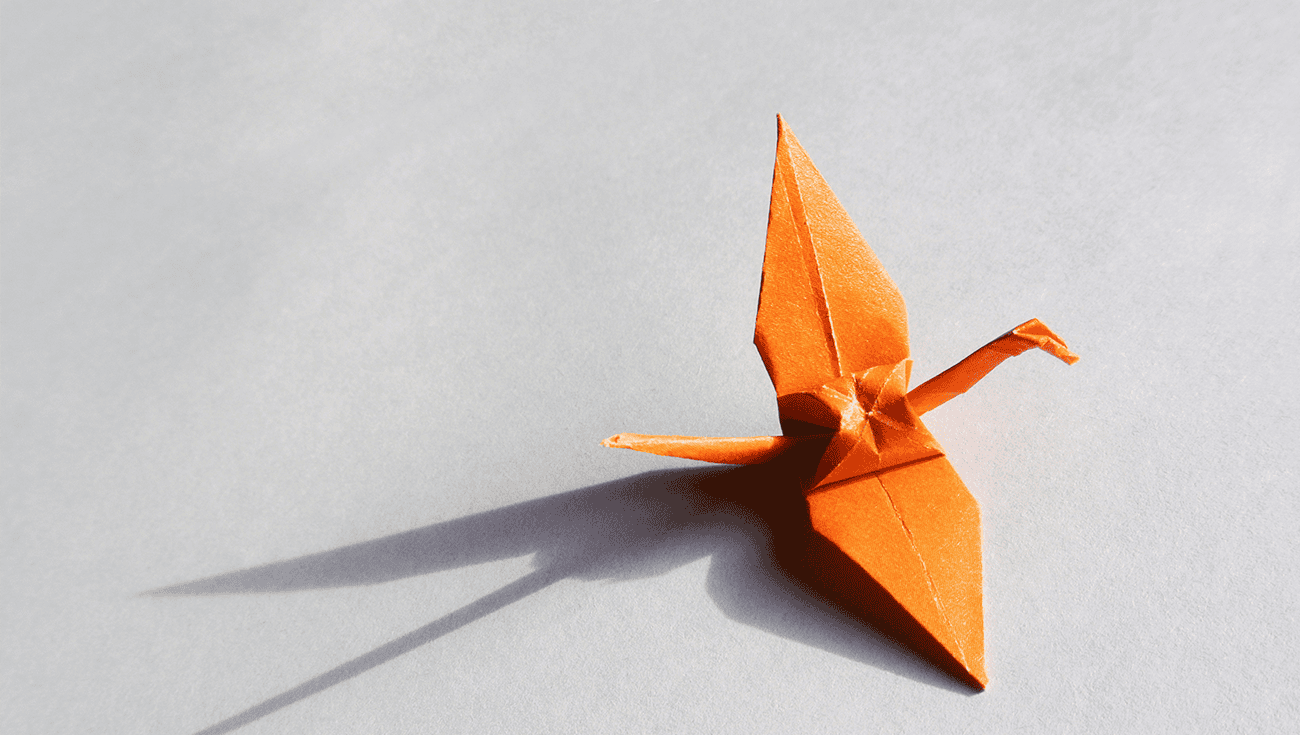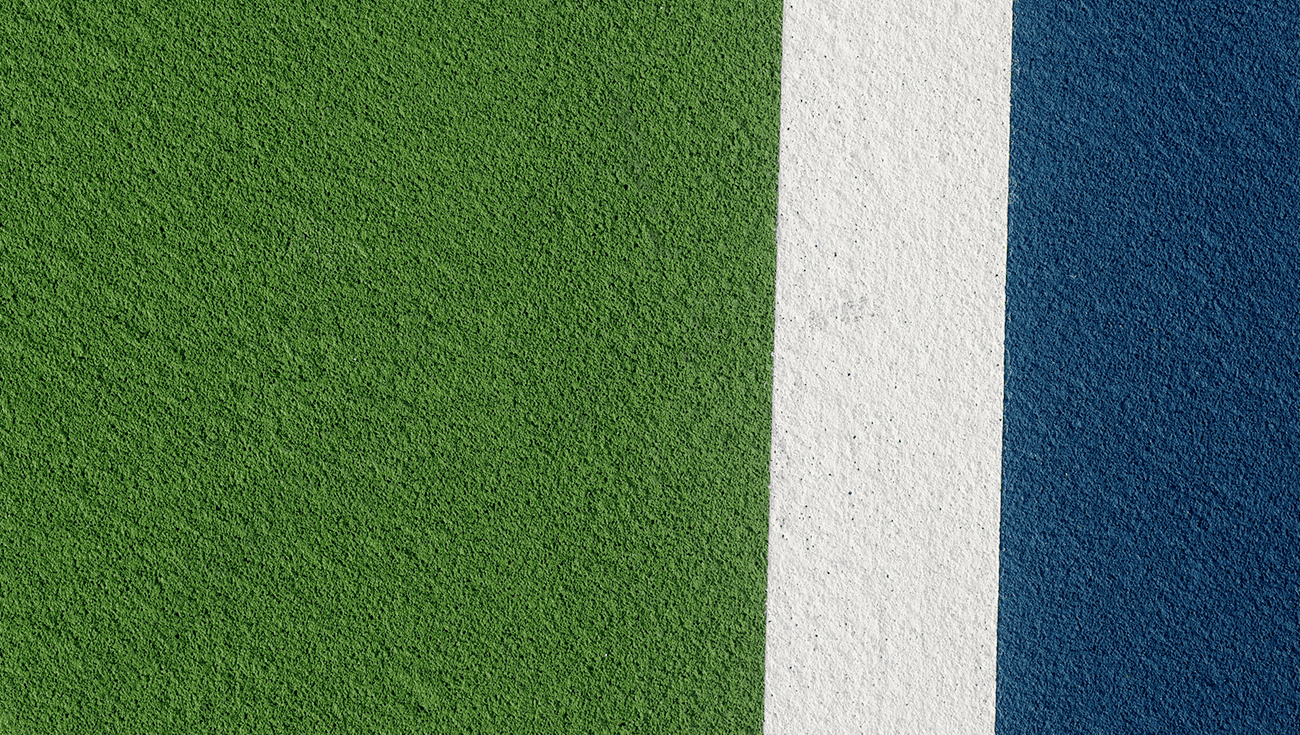
Photoshopを両端が細く見える上品な線の作り方
たまに、ど忘れするので覚書も兼ねてブログに残します。ちょっと強引な方法ですが上品な線が作れます。
ほかに、いい方法があればコメント、メッセージください!よろしくお願いします。
Step1.ラインツールで直線を描画する
まずは、ラインツールで直線を描画します。
Step2.グラデーションツールを選択
グラデーションツールを選択して、ツールバーの設定をします。
- 「グラデーションツール」を選択
- 「グラデーション」を選択
- 「描画色から透明に」を選択
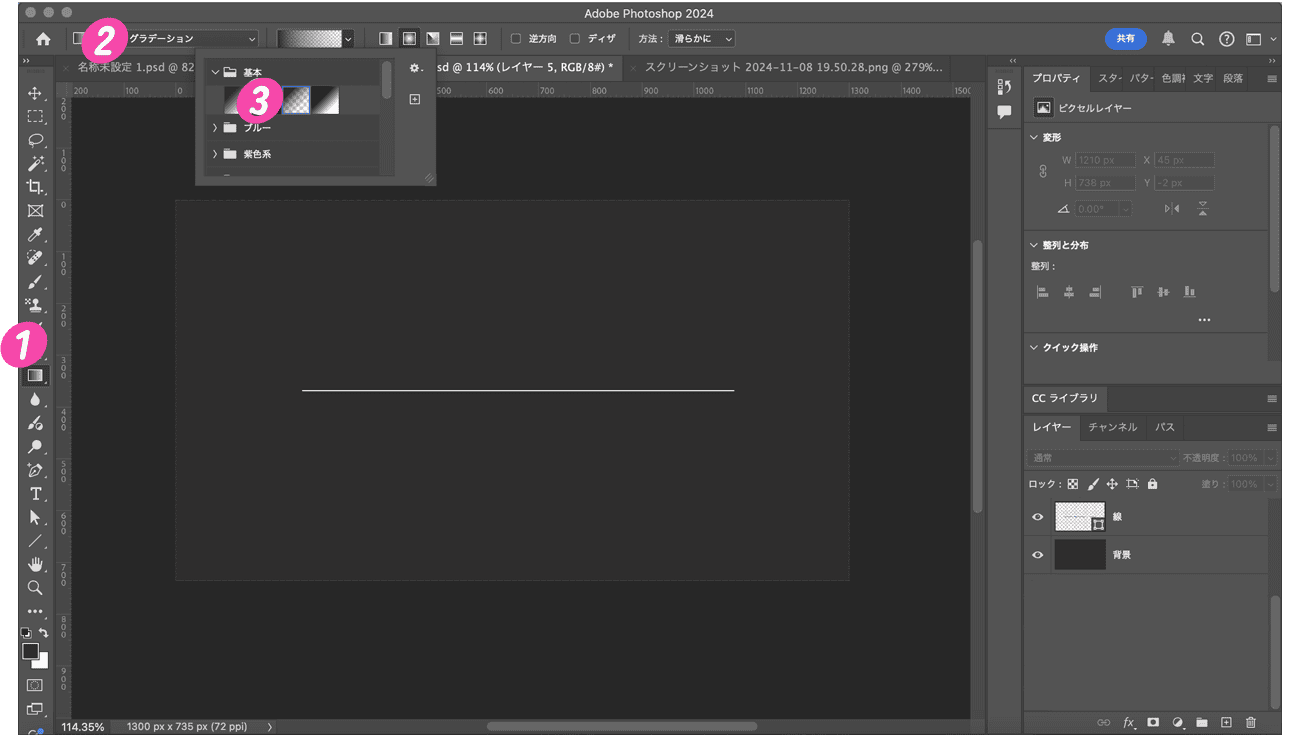
Step3.グラデーションツールの描画色を指定する
背景と同じ色になるように描画色の指定をします。
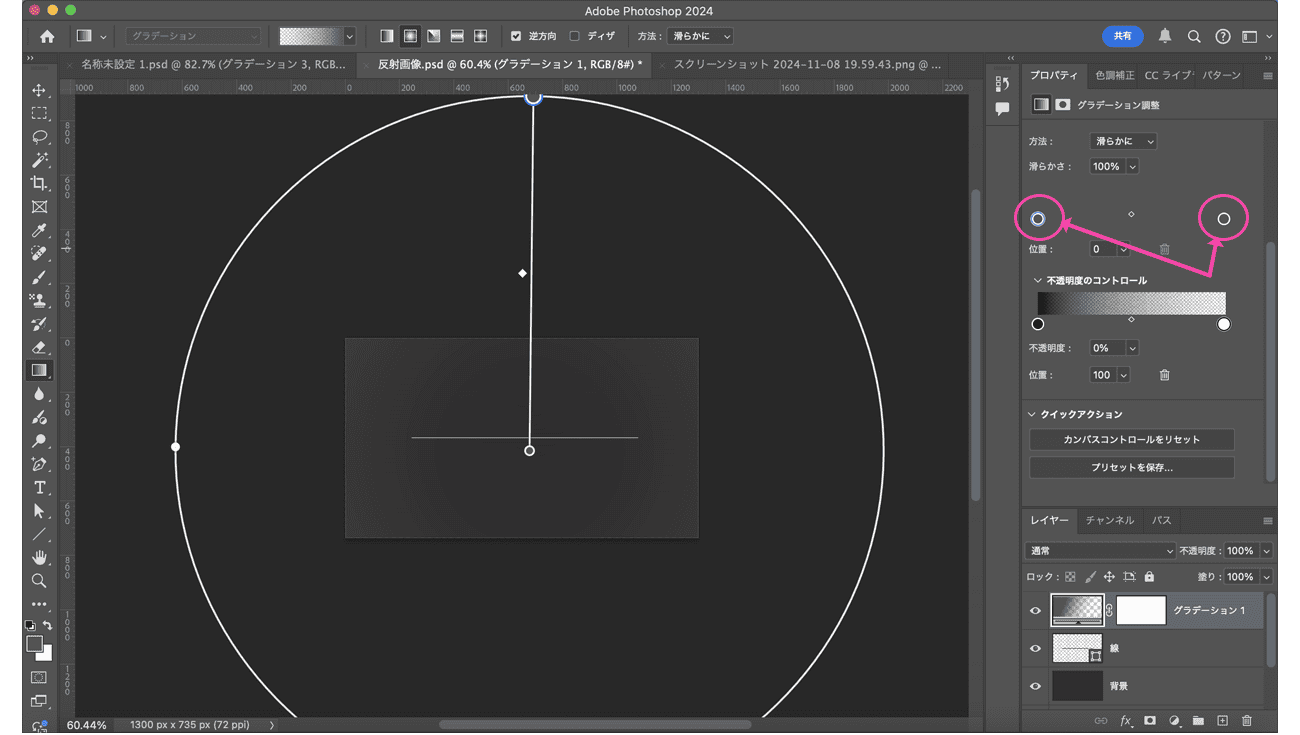
Step4.グラデーションの分岐点を増やして詳細設定をする
線の端が透明になるように、グラデーションの分岐点を2つ増やして4点になるようにします。そのあと、下記のように詳細を設定します。
- 不透明度:0% 位置:0
- 不透明度:100% 位置:30
- 不透明度:100% 位置:70
- 不透明度:0% 位置:100
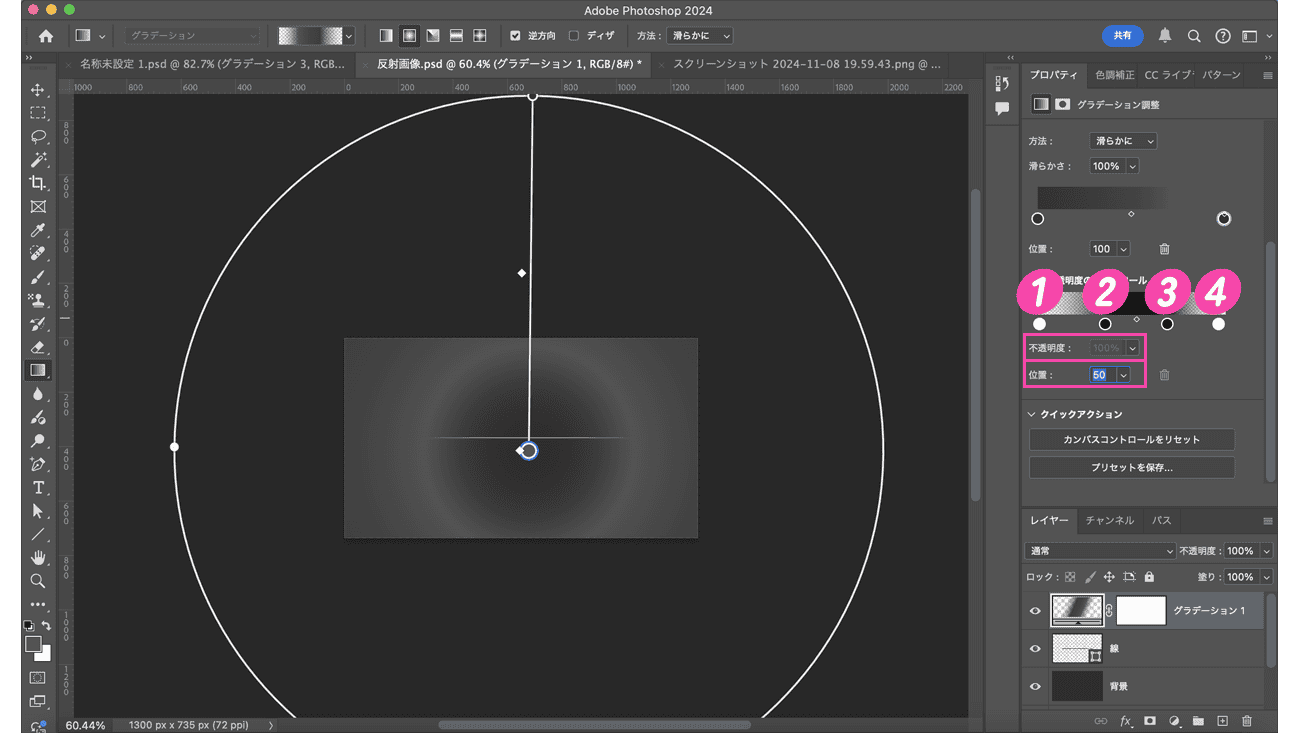
Step5.クリッピングマスクを適用する
ラインにクリッピングマスクを適用します。
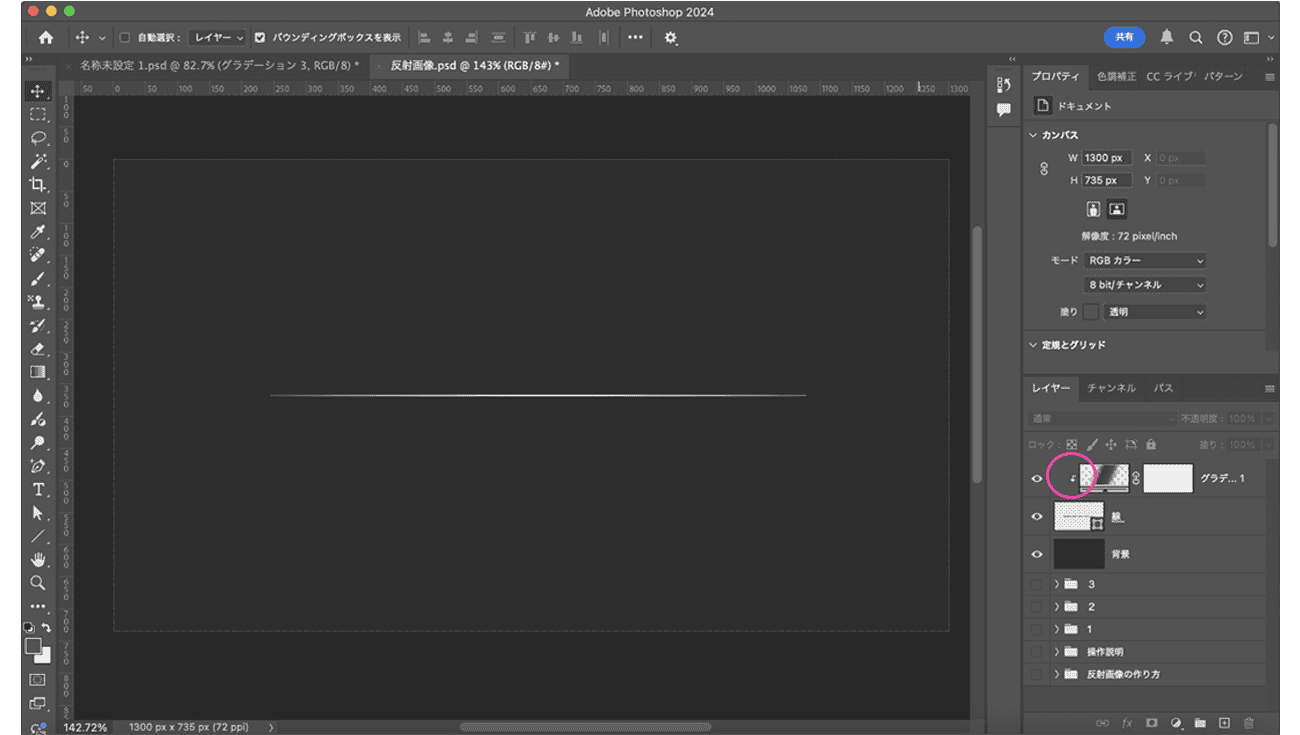
Step6.完成
完成です。おつかれさまでした。
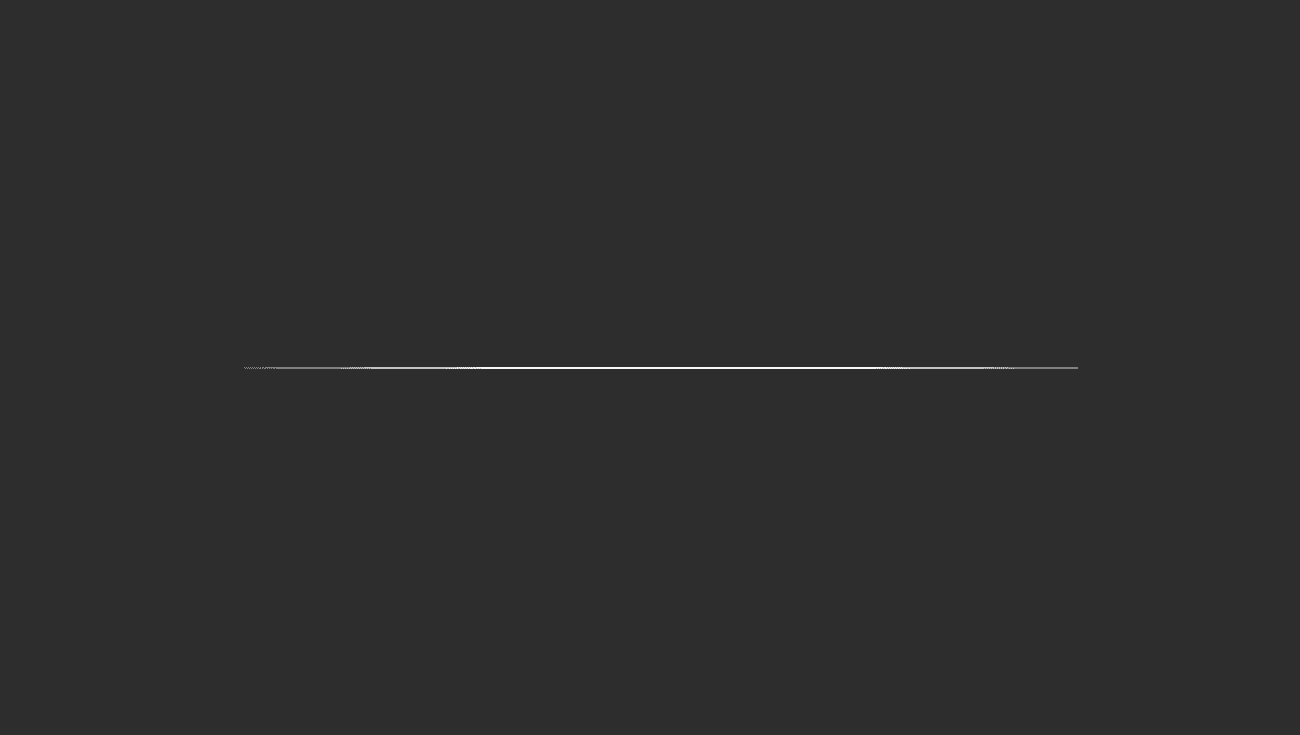
以上、Photoshopを両端が細く見える上品な線の作り方でした。最後までお読みいただき、ありがとうございました。